
对于正确的操作,先前需要来自用户的视频卡下载并安装适当的驱动程序版本。它还适用于AMD Radeon HD 7850模型,我们想在当今文章的框架内交谈。如果您是此图形适配器的所有者并希望找到最佳方式来获取它的软件,我们强烈建议进一步学习说明以确定选择。
下载和安装AMD Radeon HD 7850的驱动程序
我们将立即使用磁盘运行光盘删除选项,因为现在许多计算机根本没有配备允许您读取相应驱动器的驱动器。此外,即使是最多的新手用户也会理解没有任何提示,如何将CD插入驱动器并从安装程序运行。我们将立即继续前进以考虑替代方案,其中一些人只会更好地提到。方法1:AMD催化剂软件套件
首先,我们将影响官方网站的主题,因为它首先是最近的驱动程序版本的所有最新版本,这是预先检查的性能和正确性能的基本功能。要执行目标,您只需要浏览器和活动网络连接。
去官方网站AMD
- 例如,通过单击链接上方的链接或键入搜索查询,转到AMD的官方网站。在页面上,您对一个带有支持的部分感兴趣,可以通过表找到AMD Radeon HD 7850模型或在搜索栏中输入查询。
- 选择后,请确保不可能意外下载其他产品软件,然后单击“发送”。
- 您将通过版本和操作系统的放电移动到页面。奠定适当的项目,然后单击加号图标以部署所有可用下载。
- 第一个链接是指定模型的软件的最后一个主题版本。通过单击具有标题的字符串右侧的特殊指定的按钮,开始安装安装程序。
- 该文件将具有exe格式,这意味着从您完成下载后,您只需运行它。
- 单击“安装”确认打开包装的开头。更改文件的位置,不建议不要与安装本身发生冲突。
- 解压缩过程不会花费很多时间,但不要关闭窗口,因为在这种情况下,将重置进度。
- 提取文件的过程始终成功,然后出现“程序安装”窗口的“欢迎程序”。在这里,选择界面的方便语言并进一步移动。
- 现在,您应该指定其中一个安装类型,注意到所需的点复选框。如果您想立即安装负责使用现有设备的所有软件组件,请选择“快速”选项。如果要手动调节添加的包,则标记“自定义”标记。
- 下一步是分析连接到计算机的组件。此过程将在自动模式下保持,然后将发生到下一步的过渡。
- 如果先前选择了第二个安装选项,则可以使用要使用主驱动程序安装的标记标记组件。下面的窗户下面有一个少量描述,所以没有什么伤害迅速熟悉难以理解的工具。
- 单击“下一步”按钮后,将打开一个窗口,许可协议。阅读此文本并接受它以启动驱动程序设置。
- 在此之后,安装将开始。当它成功时,将出现相应的通知。

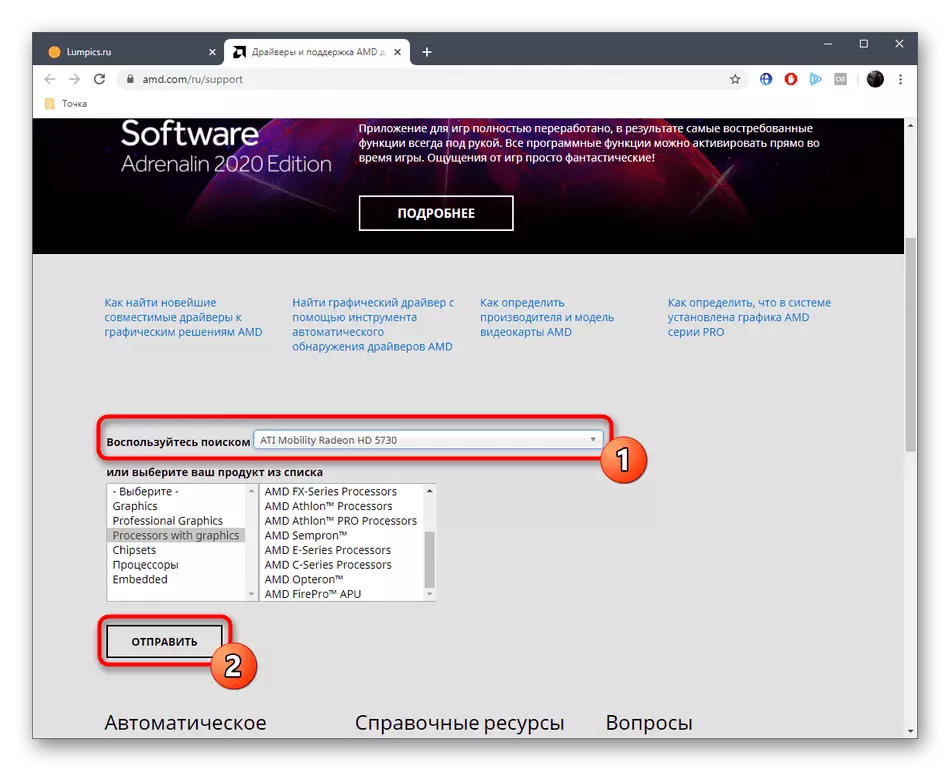
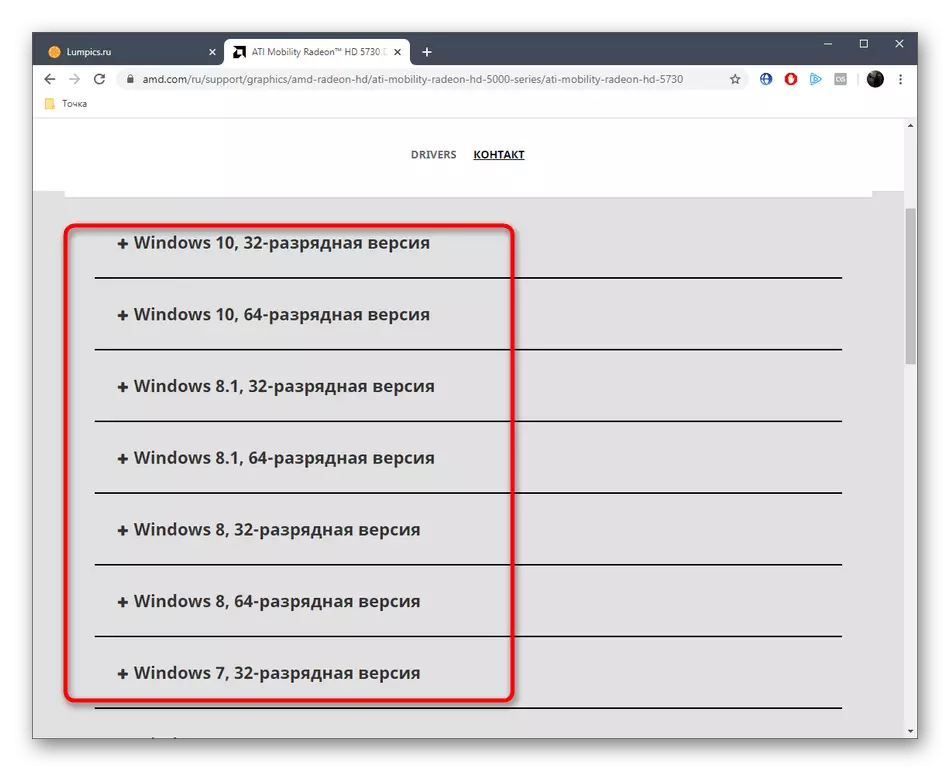
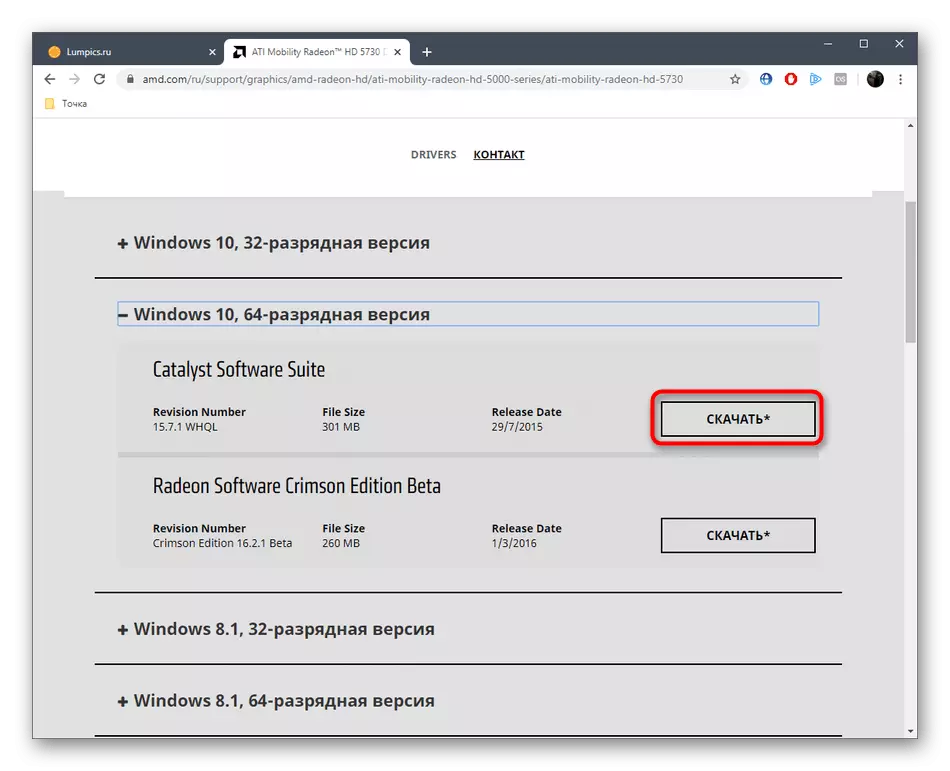
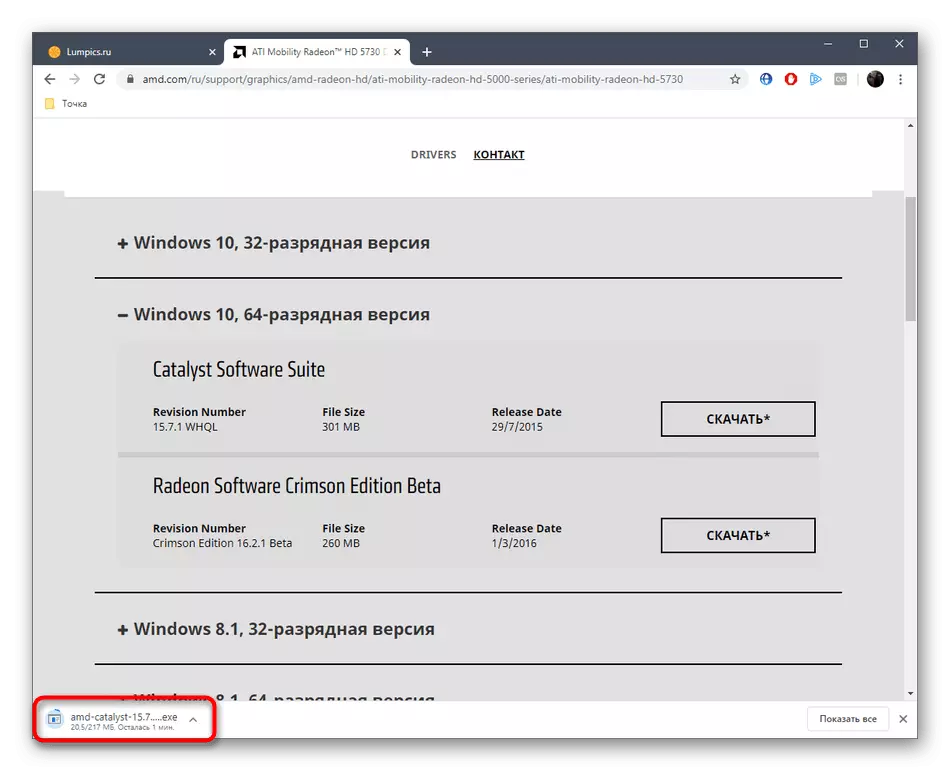
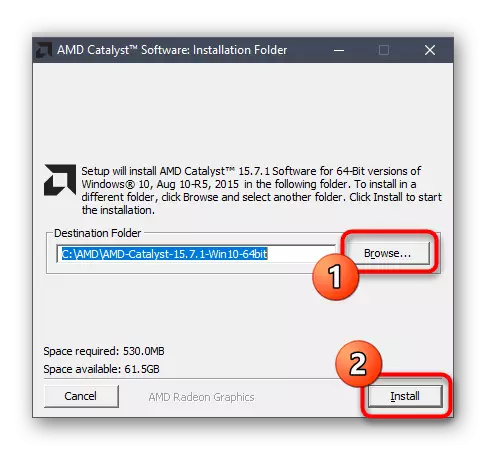
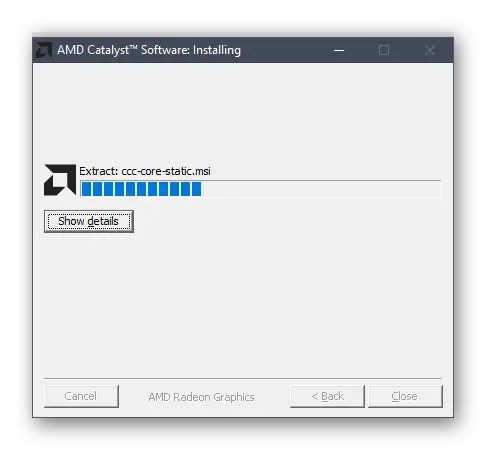
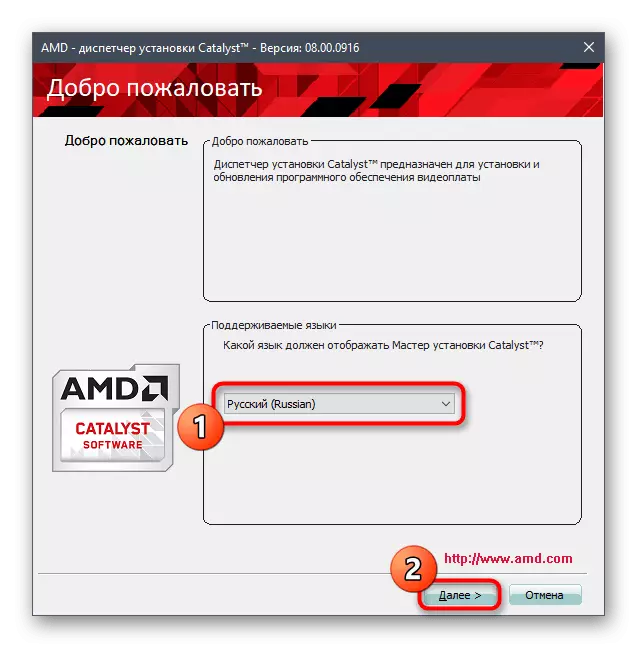
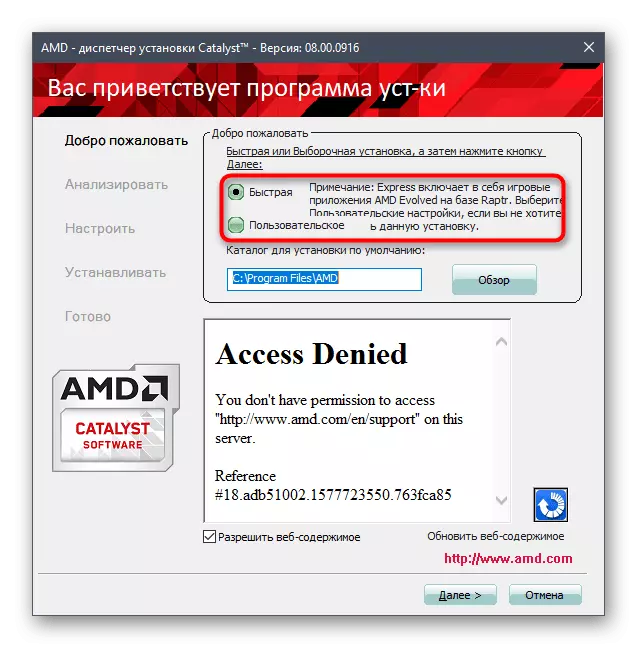
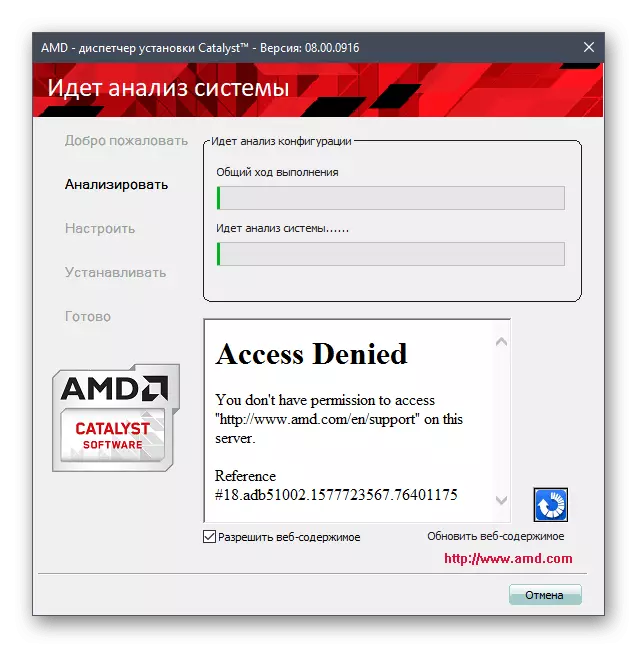
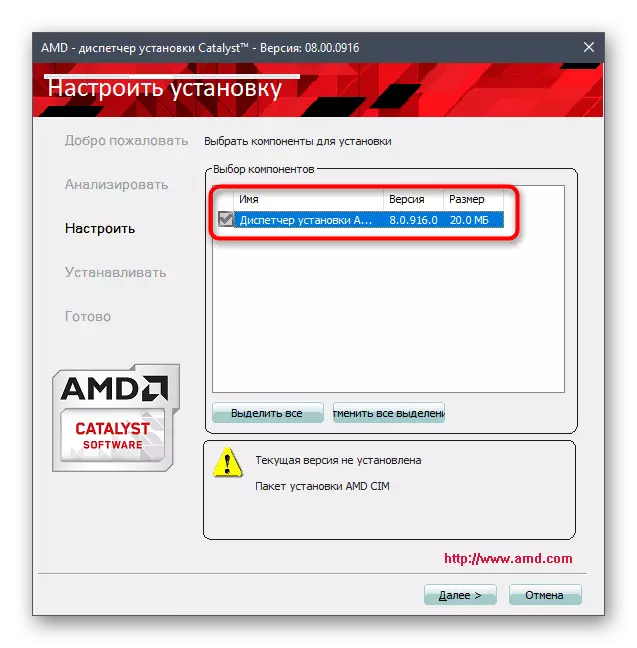

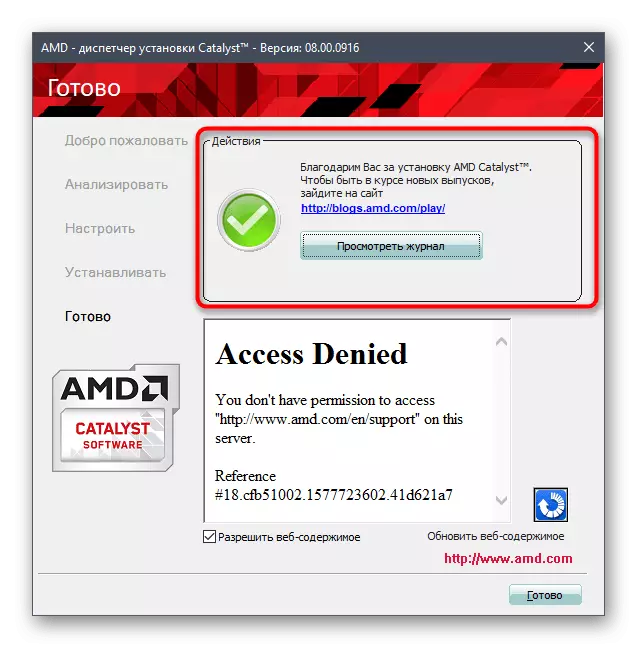
此处,考虑完全完成用于AMD Radeon HD 7850驱动程序的操作。现在,如果Windows中的所有进程都已完成,并且保存了重要的文档,您可以重新启动会话,以便输入生效的所有更改和新驱动程序开始正常工作。
方法2:AMD Radeon软件肾上腺素
如果在阅读前面的说明之后,你意识到,给出的方法是绝对不适合,因为它的复杂性,我们建议您要注意了更先进的AMD品牌的工具,它可以自动安装所有必要的驱动程序。要做到这一点,你不需要做很多动作的官方网站上。
- 这将是足够的去链接在第一种方式你去哪里了该网页并点击“立即下载”按钮支持页面显示。
- EXE对象的启动将开始。在这个操作结束后,就可以直接通过在文件本身已经被保存在浏览器或文件夹的“下载”菜单中启动它。
- 选择应用程序的一个方便的位置,然后单击“安装”按钮。
- 打开一个新的窗口肾上腺素。等待系统配置完成,并按照指示显示在屏幕上成功安装相应的驱动程序版本。

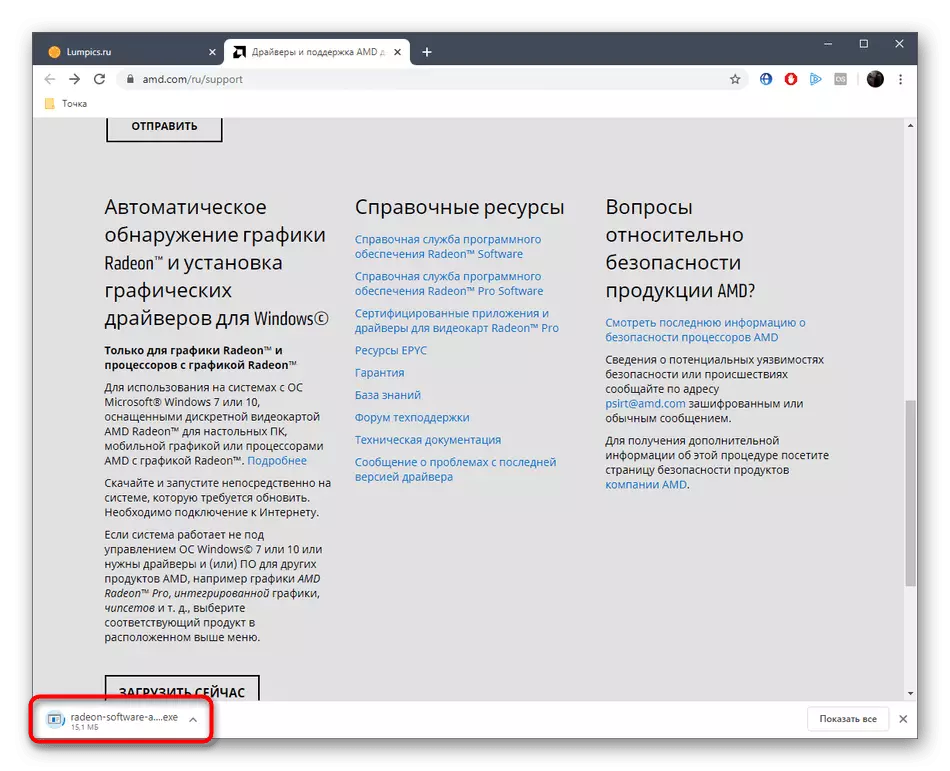


在这之后,你可以在任何时间运行的考虑实用程序来搜索软件更新。这将是谁感兴趣的连续使用驱动其设备的最新版本的用户特别有用。
方法3:仪器安装驱动程序
在这种方法中,我们将讨论的第三方决策,开发商,其中决定简化普通用户的生活,让您安装和使用本地存储或品牌的在线存储所有组件和自动模式下的外围设备的更新驱动程序。如果需要,除了软件的AMD Radeon HD 7850,其他更新被发现,或者干脆就没有手动执行的所有操作的欲望,这是值得关注的这些解决方案。一个这样的软件的亮代表可以考虑DriverPack解决方案。您对我们网站的单独手册,从中可以了解互动的这一规定的原则。

另请参阅:通过驱动程序解决方案安装驱动程序
然而,DriverPack是远不是唯一的工具,可以让你应付任务。在互联网上,仍然有巨大的不同算法的工作,并提供独特的功能免费和付费的替代量。最受欢迎他们的详细审查是另一种材料从我们的作者进一步寻找。
还阅读:用于安装驱动程序的程序
方法4:独特的视频卡标识符
倒数第二个选项,这是我们要谈今天不是特别受欢迎,因为它需要手动定义独特的AMD Radeon HD 7850的标识符,并通过它在特殊的网站进行查询兼容的驱动程序。然而,与所有行为的正确执行,将有机会找到合适的版本已经接近百分之百。我们将帮助您在这所考虑提供视频卡的ID。
PCI \ VEN_1002&Dev_6819
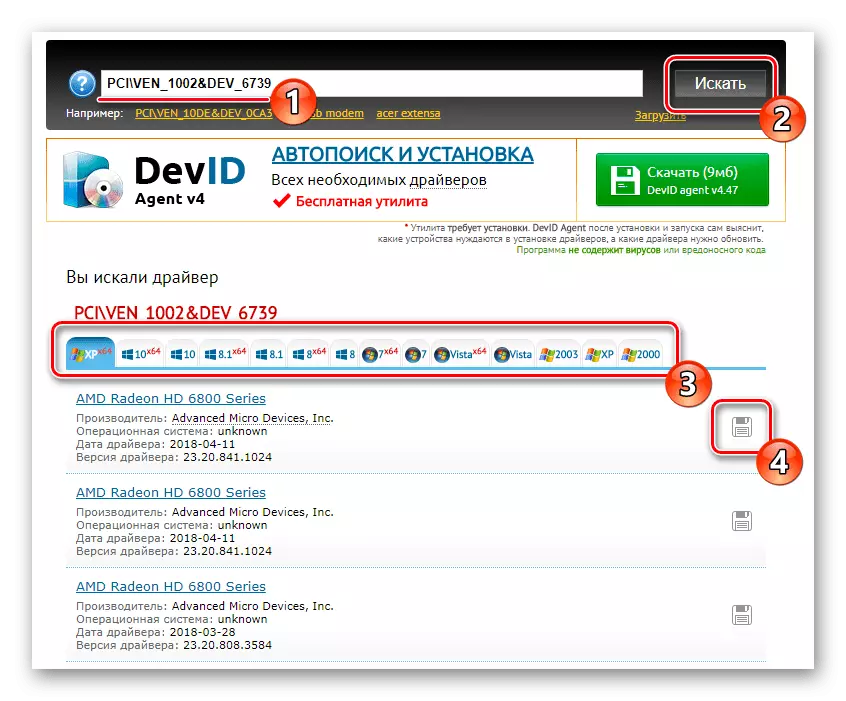
在此之后,它仍然只是搜索标识现有的网站之一。它不会那么困难或者,是因为在我们的网站上有关于这一主题单独的指令,你可以用它通过点击下面的链接了解。
阅读更多:如何通过ID查找驱动程序
方法5:Windows员工
有些用户根本不希望使用官方的工具或者第三方程序下载驱动程序。在这种情况下,唯一可用的选项保持 - 使用Windows内置的资金。它坐落在设备管理器,负责寻找在微软的官方服务器上的文件,因此该方法的有效性无法得到保证。然而,这是没有必要下载任何东西,或产生复杂的操作,所以你可以试试这个选项。

阅读更多:安装驱动程序标准窗口
这是我们想告诉可用的驱动器下载驱动程序的AMD Radeon HD 7850只能找到最好的,准确地按照说明进行操作,使整个过程不用任何困难的所有信息。
